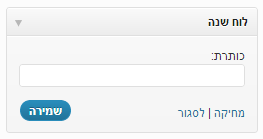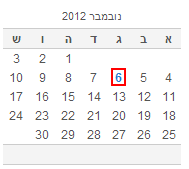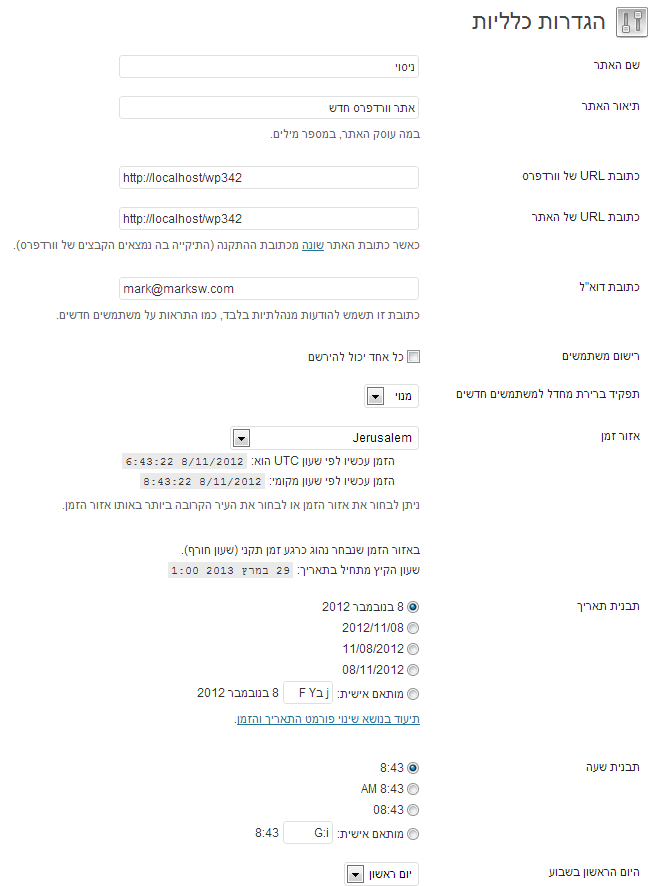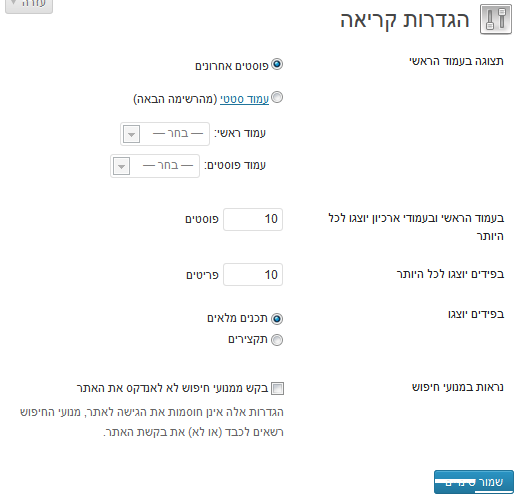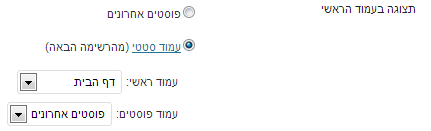בדף זה ניתן לשלוט בהגדרות אדמיניסטרציה כלליות של האתר – שם וכינוי האתר, כתובת האתר, אפשרות רישום משתמשים, הצגת תאריכים וזמנים, כתובת דואל המנהל. לדף ניתן להגיע מתפריט הצד בממשק הניהול דרך תפריט ה"הגדרות", תת תפריט "כללי".
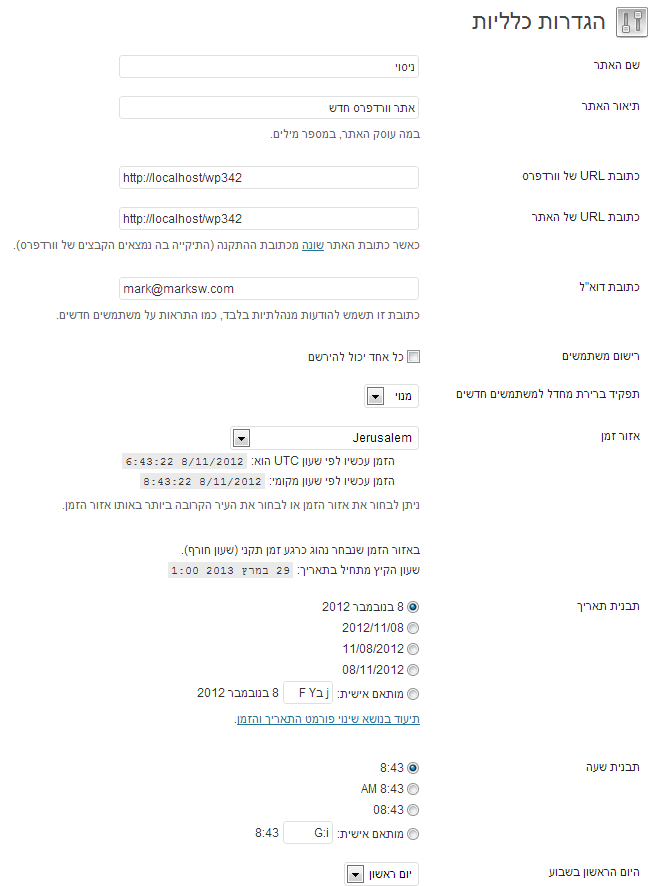
שם האתר
שם האתר הוא טקסט מופיע בדרך כלל במקומות הבאים
- חלק מכותרת הדפדפן כאשר גולשים באתר
- מקום בולט בכל דף באתר, בדרך כלל בראש הדף. תלוי בערכת העיצוב שבשימוש.
- חלק מהכותרת הניתנת לRSS המופק באתר.
תיאור האתר
תיאור האתר הוא טקסט שעשוי להיות מוצג ליד שם האתר בדפי האתר. האם הוא מוצג ואיפה זה ענין התלוי בערכת העיצוב.
כתובת URL של וורדפרס
הכתובת של הקבצים של וורדפרס. הכתובת הזו נקבעת באופן אוטומטי בזמן תהליך ההתקנה והסיבה היחידה הפרקטית היחידה לשינוי שלה היא העברה של האתר לכתובת אחרת.
(באופן תיאורטי קבצי הוורדפרס יכולים לשבת במיקום אחר אבל זה מצריך שינוי קוד קטן ולכן מעבר לתכולה של המדריך, אבל קיים לזה מדריך באנגלית)
כתובת URL של האתר
הכתובת של דף הבית של האתר. הכתובת הזו נקבעת באופן אוטומטי בזמן תהליך ההתקנה והסיבה היחידה לשינוי שלה היא העברה של האתר לכתובת אחרת.
כתובת דוא"ל
זו כתובת הדואל שאליה ישלחו הודעות מנהלתיות לגבי משתמשים ותגובות חדשות. הכתובת הזו נקבעת בראשונה בזמן ההתקנה לכתובת הדואל של המשתמש שהוא מנהל האתר (המשתמש שנוצר בזמן ההתקנה), אך אין שום קשר ביניהן לאחר סיום ההתקנה (כלומר שינוי של אחת לא משפיע על האחרת) .
רישום משתמשים
קובע האם כל גולש יכול לבקש ליצור משתמש (להרשם) באתר. המצב השכיח ביותר לשימוש בתכונה זו הוא כאשר רוצים להגביל את אפשרות התגובה רק לאנשים שרשומים באתר כדרך להלחם בספאם או לקבל זיהוי טוב יותר של המגיב.
תפקיד ברירת מחדל למשתמשים חדשים
באם רישום המשתמשים מופעל, מה יהיה התפקיד שינתן למשתמש שנרשם. רצוי להשאיר כ"מנוי" אלא אם יש לכם סיבה מצוינת לתת הרשאות שיאפשרו למשתמש לבצע דברים מעבר לקריאה או פרסום תגובה. למשל יתכן שתרצו לתת תפקיד של "תורם" אם מדובר באתר שאנשים מוזמנים לשלוח לו תוכן משל עצמם.
אזור זמן
משמש למעשה לקביעת הפרש הזמן בין הזמן המקומי במקום בו נמצא שרת האכסון לבין הזמן המקומי במקום בו נמצאים רוב הקוראים, בכדי שהאתר יציג תאריכים שאינם חלק מהתוכן בצורה שתהיה קלה יותר להבנה על ידי הקוראים.
למשל אם הקוראים של האתר נמצאים בישראל, אבל השרת נמצא בחוף המזרחי של ארצות הברית (הפרש של שבע שעות) אז פוסט שיפורסם בשמונה בבוקר לפי שעון ישראל פורסם ב 1 בלילה לפי שעון ארצות הברית. מאחר שהקוראים של האתר נמצאים בישראל נרצה שזמן הפרסום של הפוסט כפי שיופיע באתר יהיה 8 בבוקר ולא 1 בלילה.
את הבחירה באזור הזמן שלפיו נרצה את תצוגת השעות ניתן לקבוע מתוך רשימה של אזורי זמן, או ערים מרכזיות (ולפיהן מוסק אזור הזמן). עדיף לבחור עיר מאחר שאז המערכת יכולה לנסות להתחשב גם שינויים המגרמים כתוצאה מהפעלת שעון קיץ.
תבנית תאריך
הצורה בה יוצג התאריך. למרבה הצער חלק גדול מערכות העיצוב מתעלמות מההגדרה הזו.
תבנית שעה
הצורה בה יוצג הזמן. למרבה הצער חלק גדול מערכות העיצוב מתעלמות מההגדרה הזו.
היום הראשון בשבוע
יום העבודה הראשון בשבוע, משמש בעיקר להתאמת התצוגה של לוח השנה.